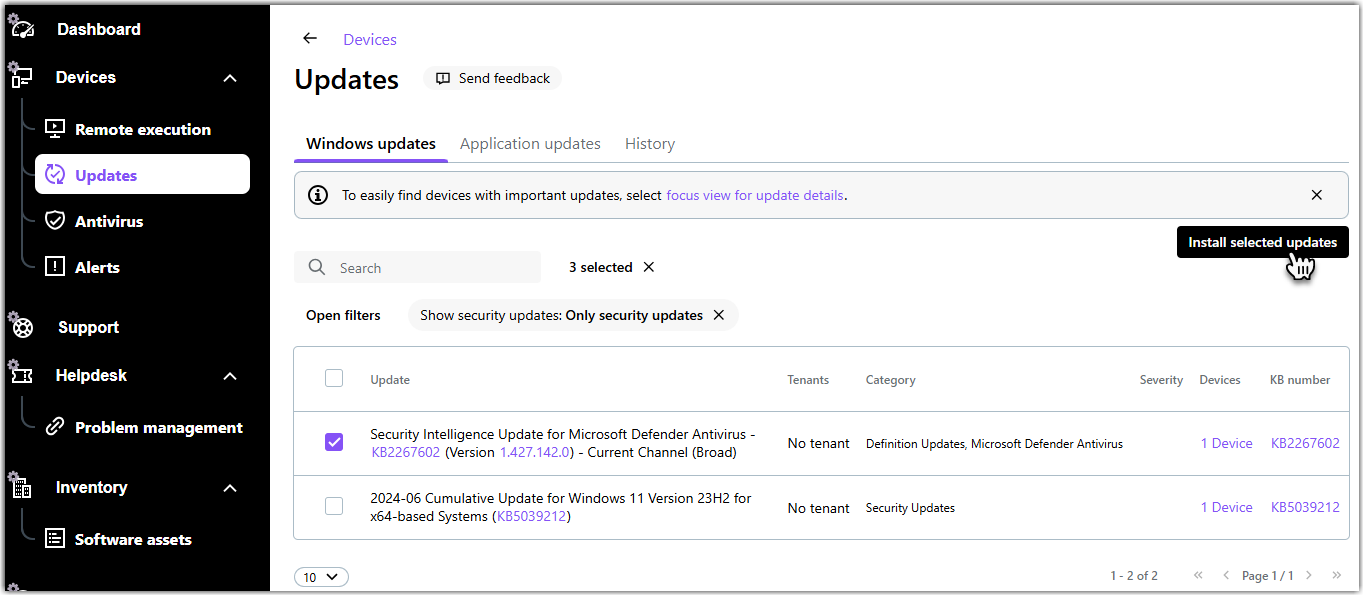Ver disponibles Windows y actualizaciones de aplicaciones de terceros en LogMeIn Resolve
Instalación de Windows y actualizaciones de aplicaciones de terceros, también conocida como "patch gestión", comienza con la identificación de dispositivos remotos a los que les faltan actualizaciones de software o la búsqueda de actualizaciones que desea instalar en sus dispositivos.
Seleccione un dispositivo para actualizar primero
Seleccione patches para instalar primero
Ordenar disponibles patches en la página Actualizaciones
Para ordenar Windows actualizaciones en la página , haga clic en el encabezado de una columna de la pestaña Operapestaña de actualizaciones del sistema. Puede clasificar las actualizaciones por los siguientes detalles:
- Actualización: Nombre de la actualización Microsoft Windows.
- Inquilinos: Nombre del arrendatario propietario del dispositivo.
- Categoría: Categoría definida por Microsoft.
- Severidad: Importancia de la actualización.
- Dispositivos: El número de dispositivos en los que puede instalar la Windows actualización. Haga clic en el número para ver un resumen de los dispositivos.
- Número KB: El identificador de la actualización en la base de conocimientos de Microsoft. Haga clic en el ID para ver los detalles de la actualización en el sitio de soporte de Microsoft.
- Nombre de la aplicación: Nombre de la aplicación tal y como aparece en Winget.
- Versión disponible: Versión de la aplicación disponible para instalar.
- Inquilinos: Nombre del arrendatario propietario del dispositivo.
- Dispositivos: El número de dispositivos en los que puede instalar la actualización de la aplicación. Haga clic en el número para ver un resumen de los dispositivos.
Preguntas frecuentes
- ¿Cómo recopila LogMeIn Resolve los datos de las actualizaciones de Windows?
- Cada dispositivo en línea con el cliente LogMeIn Resolve instalado recopila información sobre las actualizaciones de Windows pendientes al menos cada 30 minutos e informa de los resultados a la consola. Si el dispositivo está desconectado o recién inscrito, no podrá recopilar datos sobre las actualizaciones disponibles. Si un dispositivo en línea no refresca la disponibilidad de las actualizaciones durante un periodo de tiempo prolongado, vuelva a instalar el cliente LogMeIn Resolve.

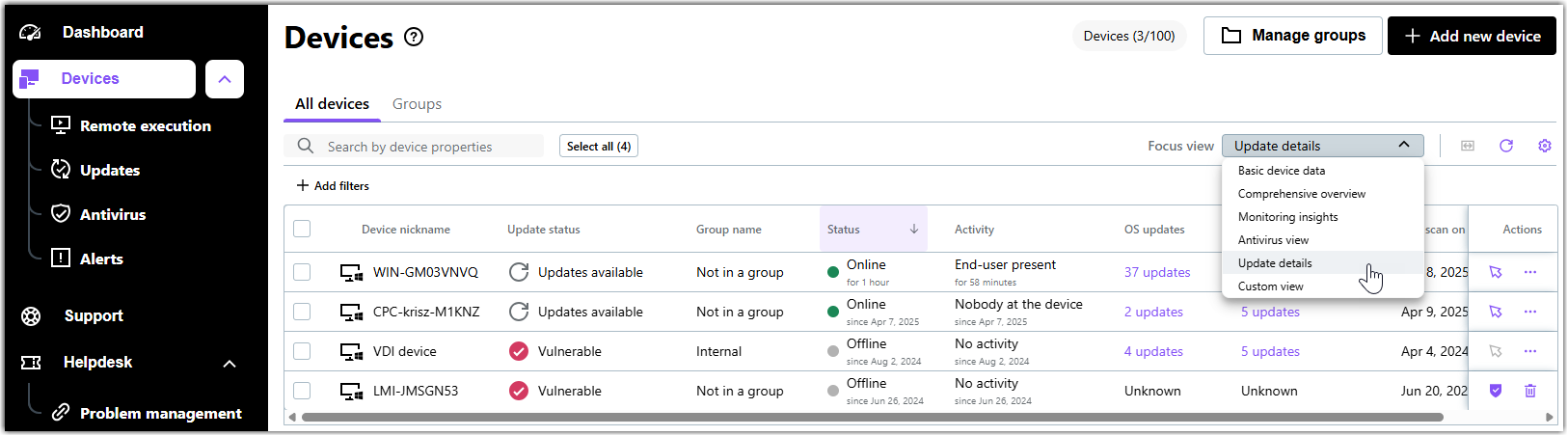
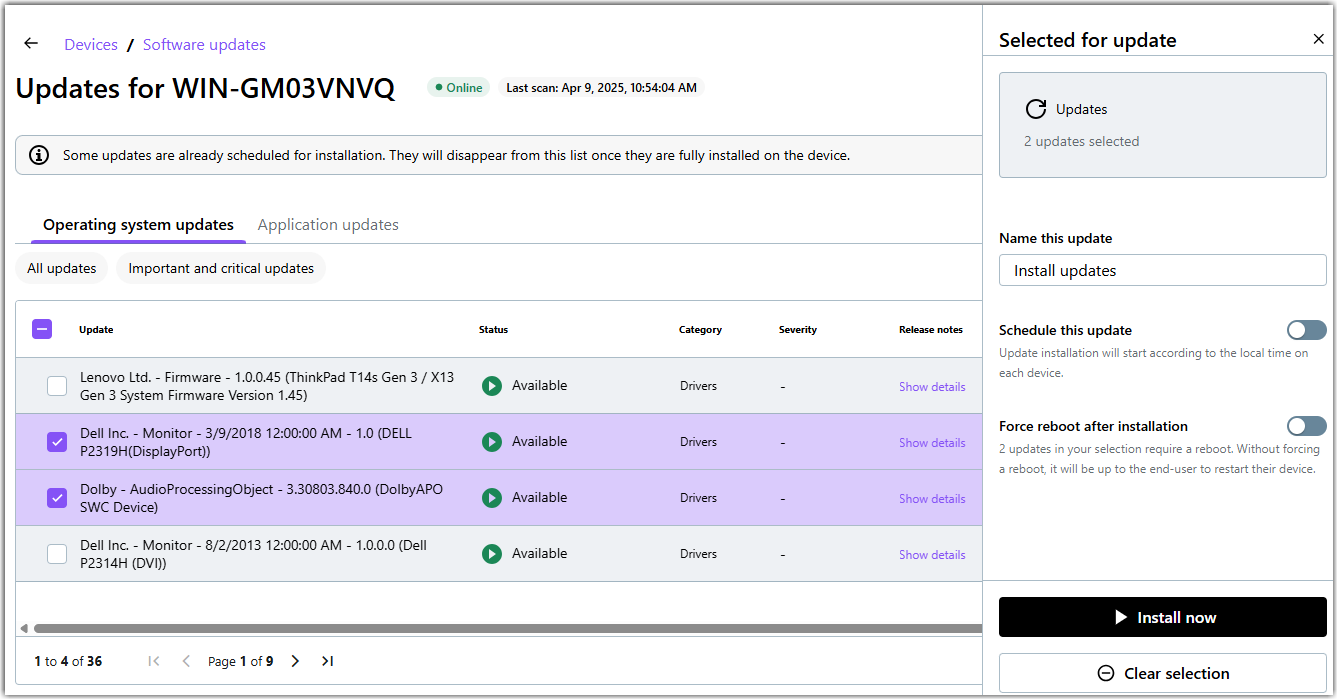 Puede ver los siguientes detalles de las actualizaciones de Windows:
Puede ver los siguientes detalles de las actualizaciones de Windows: